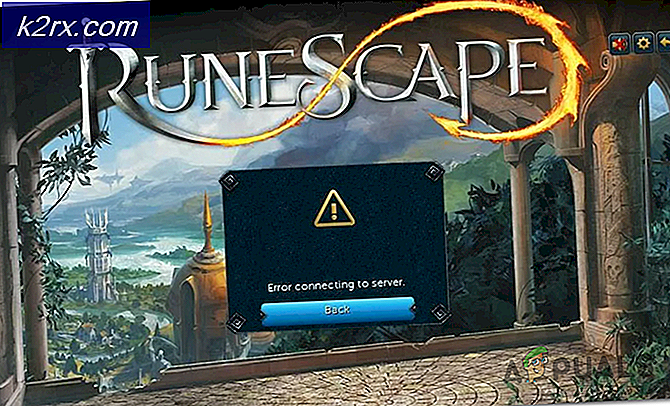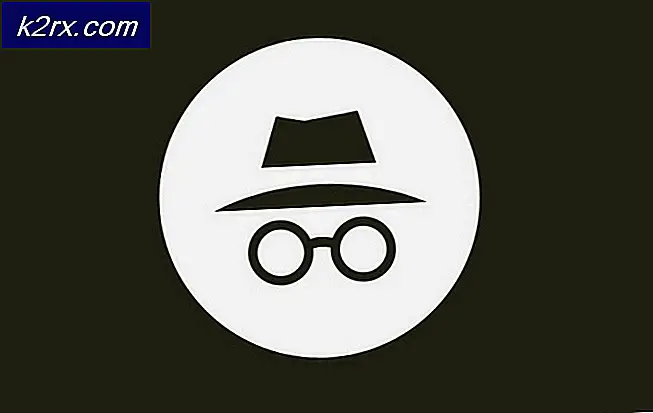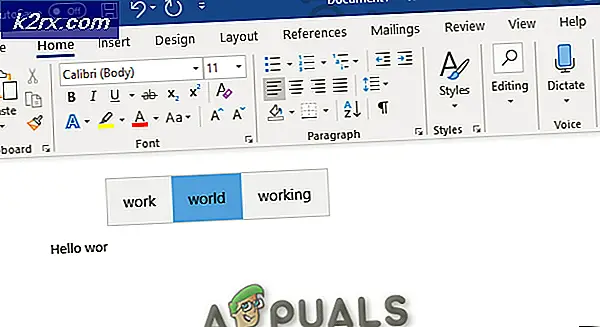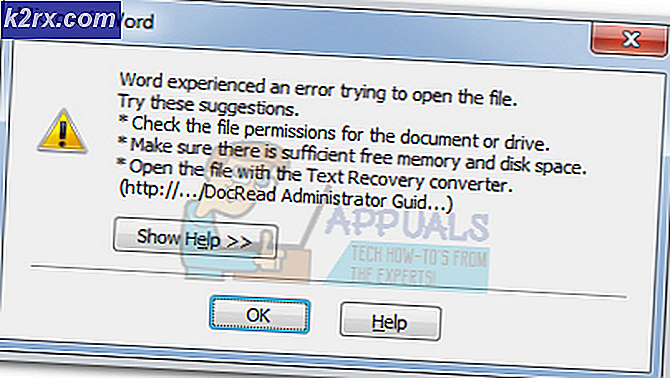Hoe TXT naar CSV converteren?
Een tekstbestand is een standaardtekstdocument dat platte tekst bevat en geen aanvullende opmaak heeft. Tekstbestanden zijn compatibel met de meeste apparaten en hebben de extensie .txt. Terwijl CSV-bestanden (Comma Separated Value) meer specifieke opmaakelementen zullen hebben. Soms krijgt een gebruiker een TXT-bestand van de website in plaats van het CSV-bestand. Alleen het wijzigen van de extensie van het bestand helpt niet veel. De gebruiker moet het TXT-bestand dus zelf naar een CSV-bestand converteren.
Een TXT-bestand converteren naar een CSV-bestand met Excel
Excel kan zowel TXT- als CSV-bestanden openen, daarom is het gemakkelijker om het ene formaat te openen en het vervolgens op te slaan als een ander. Voor het openen van een TXT-bestand zijn er echter verschillende stappen die u kunt configureren voordat het in een spreadsheet wordt geopend. Als de gebruiker de juiste opties kan selecteren, hebben de kolommen en rijen een goede vorm, precies zoals de gebruiker dat wil. Volg de onderstaande stappen om een TXT-bestand te openen en op te slaan als een CSV-bestand:
- Open je Excel door te dubbelklikken op de snelkoppeling op de desktop. U kunt het ook doorzoeken via de zoekfunctie van Windows.
- Klik op de Openen kies vervolgens het Bladeren optie en zoek nu naar het TXT-bestand die u wilt converteren. Selecteer het bestand en klik op het Open knop.
Opmerking: Als u een bestand niet kunt vinden, kiest u gewoon het Alle bestanden keuze. - Nu in de Wizard Tekst importeren, kies de Afgebakend optie zodat het rekening houdt met de tabs en komma's om elk veld te scheiden. Klik op de De volgende om naar de volgende stap te gaan.
- Voor scheidingstekens kunt u de optie kiezen die u in het TXT-bestand hebt gebruikt om te scheiden. Als gegevens worden gescheiden door Kommaen kies vervolgens het Komma optie enzovoort. Klik op de De volgende opnieuw op de knop.
Opmerking: In ons geval werden de gegevens gescheiden door Tab. - Voor de laatste stap van de wizard kunt u kiezen wat voor soort gegevens in elke kolom staat. Als u het niet zeker weet of de preview goed genoeg vindt, kiest u de Algemeen optie die deze automatisch zal aanpassen.
- Klik nu op het het dossier menu linksboven en kies vervolgens het Opslaan als optie en selecteer de locatie waar u het bestand wilt opslaan. Zorg ervoor dat u het CSV (door komma's gescheiden) als het bestandsformaat. Naam het bestand en klik op de Sparen knop.
- Het zal het bestand opslaan als een CSV-bestand in het pad dat u heeft opgegeven.
Een TXT-bestand converteren naar een CSV-bestand met behulp van een online site
Als u Excel niet op uw systeem heeft geïnstalleerd, kunt u de online methode voor conversie gebruiken. Het is echter mogelijk dat online methoden niet zo goed werken als de Excel-methode. Elke website verwerkt de conversie anders. Het is het beste om de online sitemethode te gebruiken voor eenvoudige bestanden in plaats van gecompliceerde bestanden. Volg de onderstaande stappen om het uit te proberen:
- Open je browser en ga naar de Convertio-site. Klik op de Kies bestand en selecteer het TXT-bestand die u wilt converteren.
Opmerking: U kunt ook gewoon slepen en laten vallen het bestand over de knop. - Zeker weten dat CSV is geselecteerd als output en klik op de Converteren knop om de conversie te starten.
- Klik na de conversie op het Downloaden knop om het bestand op uw systeem op te slaan.